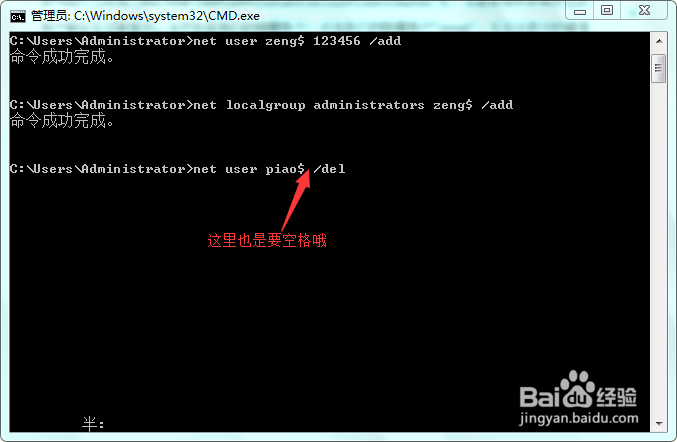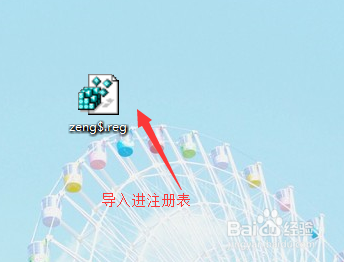1、点击“开始”→“运行”,输入“CMD”运行“命令提示符”
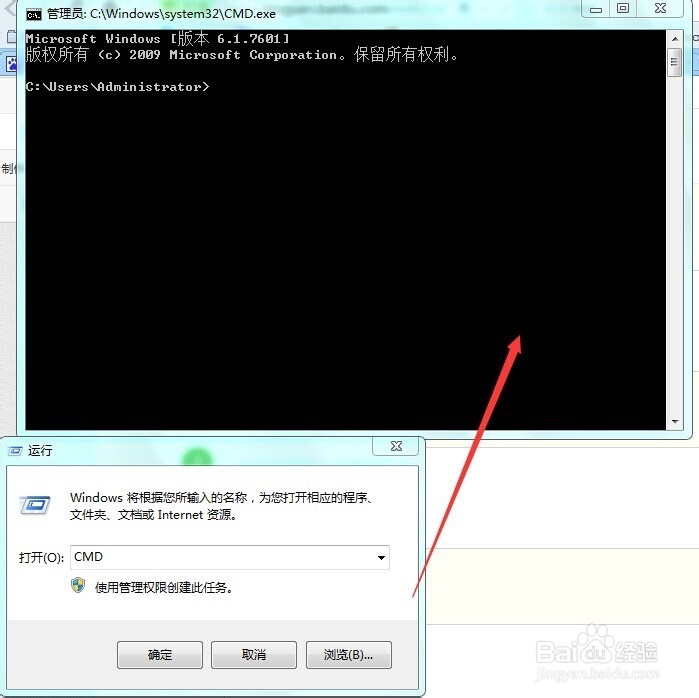
2、接着输入“net user zeng$ 123456 /add”,回车,成功后会显示“命令成功完成”记住要空格这里“123456 /add”不空格会不成功!!!就是在那个憋的前面空格一下就行了。如果输错了,也不会有事的,因为系统读取不出来!!!
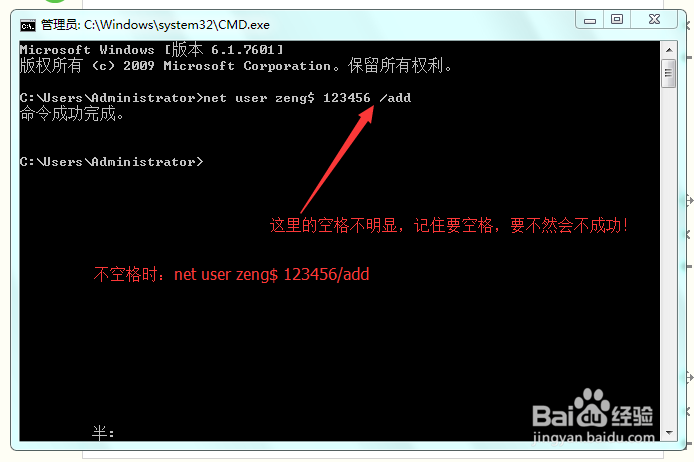
3、接着输入“net localgroup administrators zeng$ /add”回车,这样我们就利用“命令提示符”成功得建立了一个用户名为“zeng$”,密码为“123456”的简单“隐藏账户”,并且把该隐藏账户提升为了管理员权限。
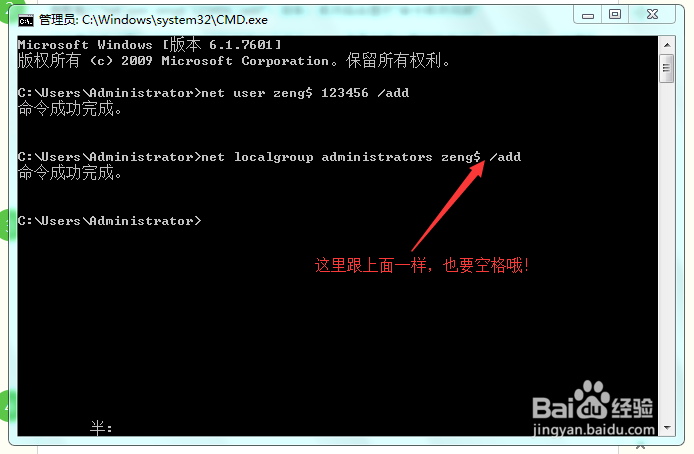
4、在“命令提示符”中输入查看系统账户的命令“net user”,回车后会显示当前系统中存在的账户。从返回的结果中我们可以看到刚才我们建立的“zeng$”这个账户并不存在,但是在控制面板和系统登入时还是可以显示到此用户的,所以我们还用一个步骤,就是让这个用户在控制面板以及系统登入的页面里消失!!

5、在注册表中对系统账户的键值进行操作,点击“开始”→“运行”,输入“regedt32.exe”后回车,需要到“HKEY_LOCAL_MACHINE\SAM\SAM”处进行修改,但是当我们来到该处时,会发现无法展开该处所在的键值。这是因为系统默认对系统管理员给予“写入”和“读取控制”权限,没有给予修改权限,因此我们没有办法对“SAM”项下的键值进行查看和修改。不过我们可以给予他权限。(单机右建,看到权限,把名叫:administrator的用户给予:完全控制以及读取的权限,在后面打勾就行)然后关闭注册表编辑器,再次打开,我们发现可以打开了是不是很惊讶!!

6、成功得到注册表操作权限后,我们就可以正式开始隐藏账户的制作了。来到注册表编辑器的“HKEY_LOCAL_MACHINE\SAM\SAM\Domains\Account\Users\Names”处,当前系统中所有存在的账户都会在这里显示,当然包括我们的隐藏账户。点击我们的隐藏账户“zeng$”,在右边显示的键值中的“类型”一项显示为0x3f1向上来到“HKEY_LOCAL_MACHINE\SAM\SAM\Domains\Account\Users\”处,可以找到“000003E9”这一项,这两者是相互对应的,隐藏账户“zeng$”的所有信息都在“000003f1这一项中。同样的,我们可以找到“administrator”账户所对应的项为“000001F4”。将“zeng$”的键值导出为zeng$.reg,然后我们将“000001F4”的F值复制到“000003F1”的F值中(就是替换)。完成后保存。接下来进入“命令提示符”,输入“net user piao$ /del”将我们建立的隐藏账户删除。最后,将zeng$.reg导入注册表,至此,隐藏账户制作完成。